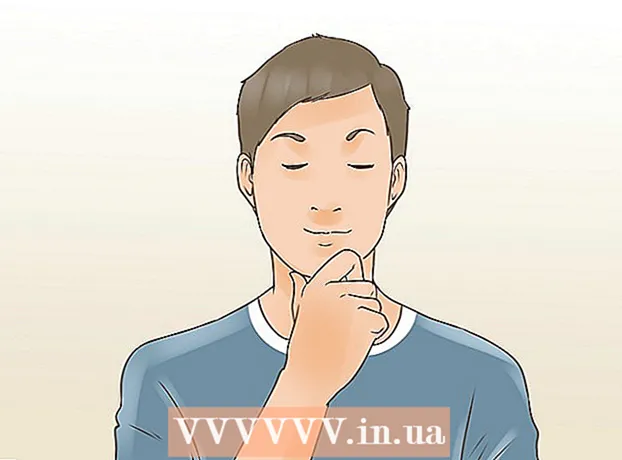ผู้เขียน:
Bobbie Johnson
วันที่สร้าง:
6 เมษายน 2021
วันที่อัปเดต:
1 กรกฎาคม 2024

เนื้อหา
Illustrator ของ Adobe System เป็นซอฟต์แวร์แก้ไขกราฟิกที่พร้อมใช้งานสำหรับระบบปฏิบัติการ Windows และ Mac นี่คือแอพตัวพิมพ์และตัวสร้างโลโก้ 3 มิติยอดนิยม ด้วยการใช้เลเยอร์ทำให้องค์ประกอบต่าง ๆ ของเอกสารสามารถเปลี่ยนแปลงได้อย่างอิสระ คุณสามารถเพิ่มสัญลักษณ์ สี และเส้นขอบลงในเลเยอร์ Adobe Illustrator เพื่อสร้างรูปลักษณ์ที่สวยงามได้ เส้นขอบเป็นวิธีที่ยอดเยี่ยมในการจัดกรอบกล่องข้อความหรือทั้งเอกสาร บทความนี้จะแสดงวิธีเพิ่มเส้นขอบใน Illustrator
ขั้นตอน
 1 เปิดโปรแกรม Adobe Illustrator
1 เปิดโปรแกรม Adobe Illustrator 2 เปิดเอกสารที่มีอยู่หรือสร้างตราประทับหรือเอกสารเว็บใหม่ในกล่องโต้ตอบที่ปรากฏขึ้น
2 เปิดเอกสารที่มีอยู่หรือสร้างตราประทับหรือเอกสารเว็บใหม่ในกล่องโต้ตอบที่ปรากฏขึ้น 3 เลือกเลเยอร์ที่คุณต้องการเพิ่มเส้นขอบหากมีอยู่แล้ว
3 เลือกเลเยอร์ที่คุณต้องการเพิ่มเส้นขอบหากมีอยู่แล้ว- คุณต้องตรวจสอบให้แน่ใจว่าหน้าต่างที่คุณจะเพิ่มเส้นขอบนั้นมีขนาด 1 นิ้ว (2.54 ซม.) ในทุกด้านของหน้า เส้นขอบมักจะถูกเพิ่มลงในเลเยอร์พื้นหลัง ซึ่งอาจเป็นชั้นล่างสุดในเส้นขอบของคุณ โปรดทราบว่าเลเยอร์พื้นหลังส่วนใหญ่อยู่ห่างจากขอบอย่างน้อย 1 "(2.54 ซม.) ดังนั้นจึงอาจง่ายกว่าที่จะสร้างกล่องใหม่เหนือพื้นหลัง
 4 เลือกเครื่องมือสี่เหลี่ยมผืนผ้าจากแถบเครื่องมือแนวตั้งหลักของคุณทางด้านซ้ายของเอกสารเพื่อสร้างกล่องใหม่ที่มีเส้นขอบ เครื่องมือสี่เหลี่ยมผืนผ้าดูเหมือนสี่เหลี่ยมว่างเปล่า
4 เลือกเครื่องมือสี่เหลี่ยมผืนผ้าจากแถบเครื่องมือแนวตั้งหลักของคุณทางด้านซ้ายของเอกสารเพื่อสร้างกล่องใหม่ที่มีเส้นขอบ เครื่องมือสี่เหลี่ยมผืนผ้าดูเหมือนสี่เหลี่ยมว่างเปล่า  5 คลิก ที่มุมซ้ายบนที่คุณต้องการให้กล่องเป็น แล้วลากลงมาเพื่อสร้างฐานสำหรับเส้นขอบของคุณ
5 คลิก ที่มุมซ้ายบนที่คุณต้องการให้กล่องเป็น แล้วลากลงมาเพื่อสร้างฐานสำหรับเส้นขอบของคุณ 6 ตั้งชื่อเลเยอร์สำหรับสี่เหลี่ยมที่คุณเพิ่งสร้างขึ้น คุณสามารถตั้งชื่อมันว่า "เส้นขอบ" เพื่อให้คุณสามารถเลือกได้อย่างง่ายดายหากต้องการเปลี่ยนเส้นขอบ
6 ตั้งชื่อเลเยอร์สำหรับสี่เหลี่ยมที่คุณเพิ่งสร้างขึ้น คุณสามารถตั้งชื่อมันว่า "เส้นขอบ" เพื่อให้คุณสามารถเลือกได้อย่างง่ายดายหากต้องการเปลี่ยนเส้นขอบ  7 คลิกที่เครื่องมือการเลือก (เคอร์เซอร์สามเหลี่ยม) เพื่อปรับขนาดหน้าต่างของคุณและเลือกตัวเลือกสำหรับเส้นขอบ
7 คลิกที่เครื่องมือการเลือก (เคอร์เซอร์สามเหลี่ยม) เพื่อปรับขนาดหน้าต่างของคุณและเลือกตัวเลือกสำหรับเส้นขอบ 8 คลิกที่จานสี นี่เป็นตัวเลือกแรกบนแถบเครื่องมือแนวตั้งทางด้านขวาของเอกสาร มีสี่เหลี่ยมจัตุรัส 2 ชั้นวางทับกันในสีที่ต่างกัน ระยะขอบด้านหน้าคือสีของกล่อง และสี่เหลี่ยมด้านหลังกล่องนี้จะแสดงเส้นขอบของคุณ
8 คลิกที่จานสี นี่เป็นตัวเลือกแรกบนแถบเครื่องมือแนวตั้งทางด้านขวาของเอกสาร มีสี่เหลี่ยมจัตุรัส 2 ชั้นวางทับกันในสีที่ต่างกัน ระยะขอบด้านหน้าคือสีของกล่อง และสี่เหลี่ยมด้านหลังกล่องนี้จะแสดงเส้นขอบของคุณ  9 คลิกที่เส้นขอบด้านล่างของหน้าต่างและเลือกสีจากตัวเลือกที่ด้านล่างในกล่องสี คุณจะเห็นตัวเลือก: ขาวดำ คลิกแท็บ "คู่มือสี" ในช่องสีเพื่อดูตัวเลือกเพิ่มเติม
9 คลิกที่เส้นขอบด้านล่างของหน้าต่างและเลือกสีจากตัวเลือกที่ด้านล่างในกล่องสี คุณจะเห็นตัวเลือก: ขาวดำ คลิกแท็บ "คู่มือสี" ในช่องสีเพื่อดูตัวเลือกเพิ่มเติม  10 เพิ่มรูปแบบโดยคลิกที่เมนู "Swatches" ใต้จานสีและแนวปฏิบัติ เป็นตัวเลือกที่ 3 จากด้านบนของแถบเครื่องมือแนวตั้งด้านขวา คุณยังสามารถคลิก "หน้าต่าง" ที่แถบเครื่องมือแนวนอนด้านบน แล้วคลิก "สวอตช์"
10 เพิ่มรูปแบบโดยคลิกที่เมนู "Swatches" ใต้จานสีและแนวปฏิบัติ เป็นตัวเลือกที่ 3 จากด้านบนของแถบเครื่องมือแนวตั้งด้านขวา คุณยังสามารถคลิก "หน้าต่าง" ที่แถบเครื่องมือแนวนอนด้านบน แล้วคลิก "สวอตช์"  11 เพิ่ม Brush strokes โดยคลิกที่เมนู "Brushes" นี่เป็นตัวเลือกที่สี่จากด้านบนบนแถบเครื่องมือแนวตั้งด้านขวา คุณยังสามารถคลิก "หน้าต่าง" บนแถบเครื่องมือแนวนอนแล้วคลิก "แปรง"
11 เพิ่ม Brush strokes โดยคลิกที่เมนู "Brushes" นี่เป็นตัวเลือกที่สี่จากด้านบนบนแถบเครื่องมือแนวตั้งด้านขวา คุณยังสามารถคลิก "หน้าต่าง" บนแถบเครื่องมือแนวนอนแล้วคลิก "แปรง"  12 เปลี่ยนความหนาของเส้นขอบโดยทำเครื่องหมายที่ช่อง "Stroke" ไอคอนมีเส้นแนวนอนประมาณ 4 เส้นที่มีขนาดต่างกัน นอกจากนี้ยังสามารถพบได้ในเมนูหน้าต่าง เลือกความหนาโดยเลือกความหนาของจุดจากเมนูแบบเลื่อนลง "น้ำหนัก"
12 เปลี่ยนความหนาของเส้นขอบโดยทำเครื่องหมายที่ช่อง "Stroke" ไอคอนมีเส้นแนวนอนประมาณ 4 เส้นที่มีขนาดต่างกัน นอกจากนี้ยังสามารถพบได้ในเมนูหน้าต่าง เลือกความหนาโดยเลือกความหนาของจุดจากเมนูแบบเลื่อนลง "น้ำหนัก"  13 บันทึกเอกสาร Illustrator ของคุณและกลับไปที่เลเยอร์ Border ได้ทุกเมื่อเพื่อแก้ไข
13 บันทึกเอกสาร Illustrator ของคุณและกลับไปที่เลเยอร์ Border ได้ทุกเมื่อเพื่อแก้ไข